
上周微軟公布了下一代的操作系統Windows 8,讓很多用過Windows 7的用戶震動了一下:下一代很快就要來到了!
8秒鐘極速啟動、兼容平板電腦和傳統PC、引入了應用軟件商店、速度更快、硬件需求更低……Win-dows8震撼看客的地方很多。其中,面向平板電腦的應用無疑是最受關注的——平板電腦熱潮不可阻擋,而微軟至今尚未能給出讓人眼前一亮的平板電腦大作,Windows 8被看作是微軟反擊蘋果iOS和谷歌Android的唯一籌碼。

一個被稱作MetroUI 的界面是Windows 8最引人注目的地方,這個界面讓Windows操作系統擺脫了“不適合用手指頭來操作”的名聲——這個簡約的方格網狀界面就是平板電腦的操作主界面,碩大的圖標對手指頭而言具有強烈的親和力,而且,圖標還有動態的內涵,既可以顯示動態的程序運行情況(如暫停的游戲),也可以顯示即時的推送信息(如收到新的郵件)。最重要的是,MetroUI 操作簡單而且流暢,將手指頭的觸控體驗發揮極致。
在MetroUI 界面之後,則是傳統Windows操作系統界面,就如Windows 7一樣,所有傳統PC引以為豪的強大性能和軟件應用一應俱全,而且總體而言Windows8要比Windows7更快更高效。
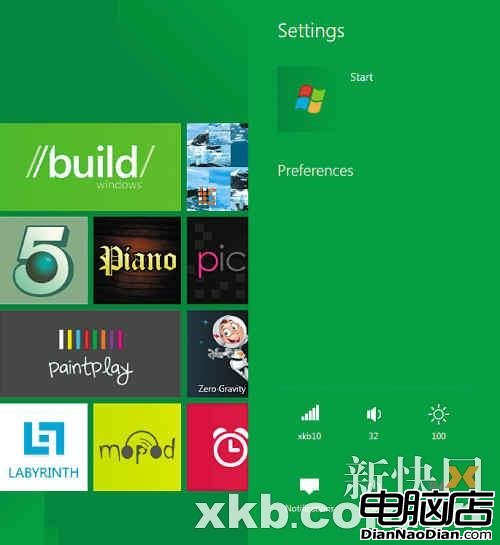
在Windows8預覽版上,我們看到了未來Win-dows平板電腦的賣點:流暢的觸控性與強大如傳統PC的性能,或者換個說法,就是iPad2的操作體驗加雙核筆記本電腦的強勁性能,誘惑力不小哦。不過,問題也來了:在沒有觸控功能的傳統PC上,Windows 8的MetroUI 界面是擺設的,在沒有鼠標的平板電腦上面,Windows8強大的性能也沒有施展的空間。究竟Windows 8打通平板電腦與傳統PC界限的做法是一統天下還是多此一舉呢?
問題的答案遠沒有定論,我們姑且先預覽一下Windows8吧。

自己動手
安裝Windows 8預覽版
微軟上周已經開放了Win-dows8預覽版的下載(地址為ms-dn.microsoft.com/en-us/windows/home/),這是一個面向開發者的版本,意味著功能和性能都不怎麼完善,以後正式的Windows8版本可能有不小的修改,但對於喜歡嘗鮮的朋友而言,Windows 8預覽版還是值得一試的。
首先要提示一下,Windows 8預覽版沒有設置激活機制,所以也不存在盜版、使用期限等問題。不過,Windows 8預覽版是不可以卸載的,安裝過後覺得不滿意,那就只能格式化硬盤分區重新安裝操作系統了。
怎樣才能既體驗Windows 8,又不影響電腦中原有的操作系統呢?方法還是有的:安裝雙系統。以Windows 8和Windows 7雙系統為例,最簡單的操作方式是在Windows 7中使用虛擬光驅加載Windows 8的虛擬安裝光盤文件,運行其中的“sources”目錄下的set-up文件(非根目錄下的setup),並選擇自定義重新安裝Windows 8,如此便能順利在Windows 7的基礎上安裝Windows 8,啟動電腦的時候你將會用上全新的Windows 啟動管理器。
至於硬件需求方面,只要你的電腦不算特別陳舊,最近兩三年的電腦硬件是完全可以運行Win-dows 8的——它只需要1GB的內存和1GHz的處理器,以及20GB左右的硬盤空間——正因為硬件需求低,Windows 8的運行速度和效率要比Windows7好一些。
PS:目前Windows8只提供英文版,互聯網上已有從Windows 7提取出來的漢化中文語言包下載,能部分漢化Windows8。

親身體驗
1.Metro UI界面
這個界面是Windows 8的重頭戲,如果你是Windows Phone7的用戶的話,那你對這個界面一定不會陌生,它其實就是一個方格網狀的應用程序列表。進入Windows 8後,映入眼簾的不是藍色的桌面,而是這個MetroUI 界面,上面集成了微軟的IE浏覽器、軟件商店、資源管理器等,也有預置的一堆小游戲、音樂、畫筆、鬧鐘等常用工具。
最讓人驚喜的是,這個界面操作非常流暢,支持手指觸控左右滑動控制。按一下PC鍵盤上“windows鍵”就可以在MetroUI 界面和傳統Windows桌面之間切換。換句話說,MetroUI 界面其實就是一個新版的開始菜單,而這個新版的開始菜單不再弱弱地縮在左下角,而是變成一個全屏的可觸控界面,以此去適應手指頭觸控的體驗。
2.兼容Windows 7應用程序
Windows8是可以兼容Windows 7應用程序的,這意味著你不需要為這一新系統缺乏常用的軟件而煩惱。但值得注意的是,只有在Windows8的傳統桌面下,你才可以使用Windows7應用程序,MetroUI 界面並不支持!
例如安裝了最新版的QQ、MSN後,在MetroUI 界面中只會出現它們的圖標,點擊運行後,界面會自動跳轉到Windows傳統的藍色桌面上去,這個感覺就像你在Windows7中運行QQ、MSN一樣。如果你使用平板電腦來體驗Windows 8的話,在運行Windows7應用程序的體驗上是不會有什麼提升的——只是能兼容、能運行,談不上好體驗。

3.內置應用商店
Metro UI 界面中還有一個應用商店,不過目前尚未上線,我們無從知道微軟對其的規劃。但在MetroUI 界面中,微軟已經預置了一些適用於MetroUI 界面的應用軟件,例如適合用手指頭來觸控操作的畫筆、填字游戲、數獨游戲、國際象棋、拼圖等。不難看出,這些應用軟件都是針對平板電腦的應用環境開發的。也就是說,未來Windows8的應用軟件將分成兩類:適合用手指頭來觸控的平板類應用,以及適合用鼠標操作的傳統PC軟件,而這兩類軟件將分別運行在MetroUI 界面和傳統Windows桌面環境下。
4.兩面派IE浏覽器
Windows中的IE浏覽器一直都是焦點,尤其在平板電腦引爆的移動互聯網時代,Windows8中的IE浏覽器是個“雙面派”:傳統Windows桌面下,IE10浏覽器是一個功能強大而完善的新版本,支持Flash等插件應用;而在MetroUI 界面下的IE10浏覽器卻仿效蘋果,摒棄Flash插件,轉向支持HTML5這一移動互聯網的新興標准。
從這一點我們不難發現,微軟在Win-dows 8中的開發理念就是兼容用戶的所有應用環境——不管是坐在電腦桌前還是在大街上邊走邊上網——傳統界面保留傳統PC的性能強大與軟件豐富性,MetroUI 界面討好平板電腦用戶簡化應用、講究操控體驗的需求。
5.社交和雲服務都不少
在互聯網時代,微軟Windows 8的落腳點也發生了改變,SNS應用和雲計算服務將貫穿其中。在MetroUI 界面中,Facebook 和Twitter 占據了重要位置,即時推送的新聞和天氣預報信息也在首要位置呈現,控制面板中的用戶設置也可以通過雲計算的方式進行同步,而微軟力推的XboxLive服務也計劃融入其中。
事實上,Windows 8與Windows live賬戶做了深度的捆綁:啟動Windows 8之初,用戶便需要輸入賬號密碼;這一賬號代表的郵箱收發信件情況直接在MetroUI 界面核心位置呈現;MetroUI 界面中預設的在線應用程序都將使用該賬號作為登錄之用。
6.跨平台、跨架構
Windows 8之所以被視作微軟革命性的操作系統,最大的原因是其跨平台、跨架構特性——它不光能被安裝在傳統PC、筆記本電腦上,也可以安裝在平板電腦、智能手機上;它同時支持傳統PC的X86處理器架構,以及平板電腦和智能手機中流行的ARM處理器架構。換句話說,微軟的野心就是一個操作系統一統天下,統領從PC到手機的所有電子設備。
不過,使用Windows8操作系統的智能手機目前還未成型,盡管高通和德州儀器兩家公司都展示了使用Windows8的ARM架構平板電腦,但微軟對Windows8全面支持ARM架構應用軟件仍未有時間表。
7.啟動更快、硬件要求更低
微軟在演示Windows 8的現場上,就與Windows7做了運行對比:Windows 7運行32個進程,占用404MB內存,Windows 8運行29個進程,占用281MB內存;使用Windows 8的惠普電腦只要8秒就可啟動運行。由此可見,Win-dows8要比Windows7快不少。
●試用感受
Windows 8很炫,但不實用
在Windows 8和Windows 7雙系統環境下,記者淺嘗了一下微軟革命性操作系統的魅力,就界面和速度感而言,Windows8令人期待,但如果你是一個安分守己的用戶,可能會覺得這些花哨的功能不是很實用。
速度快是記者對Windows8最深刻的體驗,無論安裝還是啟動,Windows8都比Windows7有較大的提升,尤其是在雙操作系統下,Windows8自帶的系統管理器非常實用,方便用戶在不同的操作系統中切換。
而MetroUI 界面則是炫而清爽,至於實用價值到底有多少,則要看微軟後續的開發進度,以及能夠給予用戶多少靈活性了。例如,默認的IE浏覽器是否能換成谷歌的,Facebook的按鈕能否換成微博的,QQ和MSN又是否能融入MetroUI 界面並具有完整的功能……
至於穩定性,對於一個預覽版的操作系統而言,主要是嘗鮮而不是實際使用,各位就不要強求了。
用家心得
玩轉Windows 8小技巧
Windows 8的MetroUI 界面確實顛覆了人們對傳統Win-dows操作系統的認識,有那麼多的新鮮玩意,一時間確實讓人既興奮又無所適從的,下面這些小技巧或者能讓你恍然大悟。
1.關機按鈕在哪裡?
Windows 7的關機按鈕在左下角的開始菜單裡面,但在Win-dows 8中,點擊開始菜單出來的卻是MetroUI 界面,這個界面中可沒有關機按鈕,那麼關機按鈕在哪裡呢?它藏得真的十分隱蔽!把鼠標移動到左下角,不用點擊,稍等片刻即彈出一個半透明的小菜單,點擊“Settings”項,在屏幕右側便出現一個詳細的菜單,其中POWER按鈕就在裡面。夠復雜吧!
2.懷念經典開始菜單
如果你只是一個使用鼠標的普通PC用戶,MetroUI 界面未必適合你,你可能懷念那個經典的縮在左下角的開始菜單,怎麼把它找回來呢?打開注冊表編輯器,運行“regedit”;移至
HKEY_CURRENT_USER\Software\Microsoft\Windows\CurrentVe rsion\Explorer;修改“RPEnabled”的值,將“1”改為“0”,這將禁用MetroUI 界面,讓經典開始菜單重見天日。
3.漢化成中文
下載Windows 8預覽版的中文包,打開控制面板->區域和語言選項->鍵盤和語言->安裝/卸載語言->安裝語言->選擇lp.cab 所在的目錄(只需要選擇所在目錄)->下一步。對應英文為:Control Panel——Clock,Language,andRe- gion——install oruninstall display languanges。
有話要說
Windows 8要用戶的手指頭還是鼠標?
Windows 8預覽版的出現讓人們看到了微軟在以平板電腦和智能手機為代表的移動互聯網找回感覺的希望。傳統PC代表著舊世界,平板電腦則是新事物,蘋果iPad對平板電腦做了減法,並強化了用戶操作界面,於是iPad引爆了平板電腦熱潮,並改寫了微軟提出的平板電腦定義。
在Windows 8上,微軟終於開竅了,懂得討好用戶手指頭的重要性,針對平板電腦的觸控體驗做了MetroUI 界面,並學蘋果做減法——MetroUI 界面不再強調向下兼容性,N年前的Windows應用程序沒有必要兼容,也無法被手指頭的觸控所兼容——微軟要為MetroUI 界面創造一個全新的生態系統,需要眾多開發者幫助他們開發適用於MetroUI 界面的應用程序,於是便有了應用商店,在某種意義上而言,MetroUI 界面可以算是微軟向喬布斯屈服的產物——MetroUI 界面強化觸控體驗,弱化Windows傳統所強調的應用兼容性和豐富性。從這一角度而言,Windows 8選擇了討好用戶的手指頭。
但是,微軟又是倔強的,在MetroUI 界面的背後卻堅持將完整的Windows引入平板電腦,而堅持的理由就是兼容性,兼容微軟過往的傳統優勢,兼容微軟所堅守的X86架構(對ARM架構的兼容並未有時間表)。從這一角度而言,微軟又死死不肯放棄用戶的鼠標,哪怕沒多少用戶真的認為平板電腦需要一個鼠標。
那麼,你需要Windows 8的觸控體驗還是鼠標體驗呢?可能大部分朋友會有這樣一個選擇:坐在電腦桌前用PC的時候,希望用鼠標;在街上邊走邊用平板電腦上網的時候,希望用手指頭。不過,兩者兼具的Windows 8又把選擇拋給了用戶:如果你的PC也有觸控功能,即便在電腦桌前,你也可以用手指頭;如果你的平板電腦實際上就是一部筆記本,那你也有需要用到鼠標的時候。